很多小伙伴在做短片的时候会想添加一些字幕进去。如果你单纯的用PR字幕做出来的,可能是这样的效果。

直接在画面上打上字幕的形式,太过呆板,但如果你的文字出来的效果是这样,是不是瞬间感觉炫酷了很多?

今天我们就一起来学习下这种字幕是如何制作的。
使用工具:17版的PR和AE
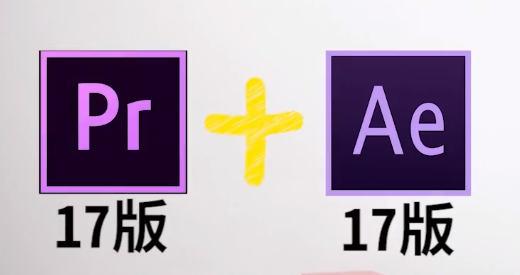
第一步:在PR工程里找到需要做跟踪的视频素材,选中后右击,选择在AE中合成替换
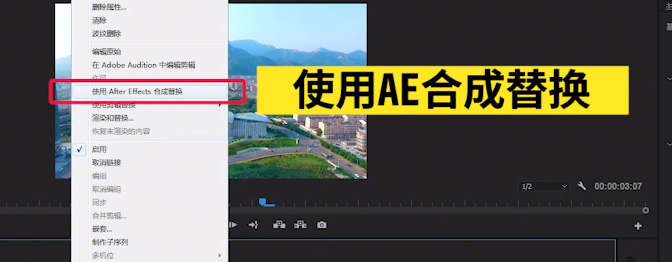
这时会默认打开AE的页面,进入AE后,在另存内输入工程名称。
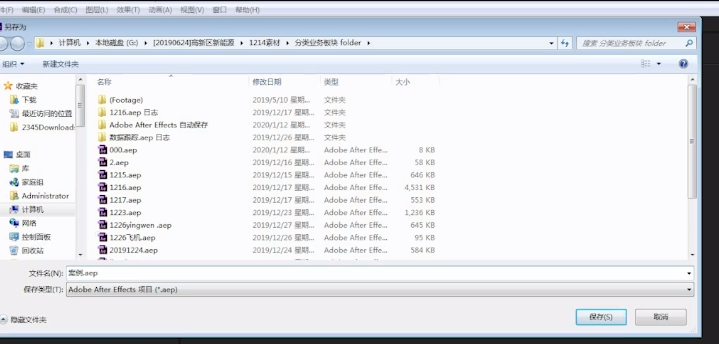
第二步,选中素材,在右侧找到跟踪摄像机
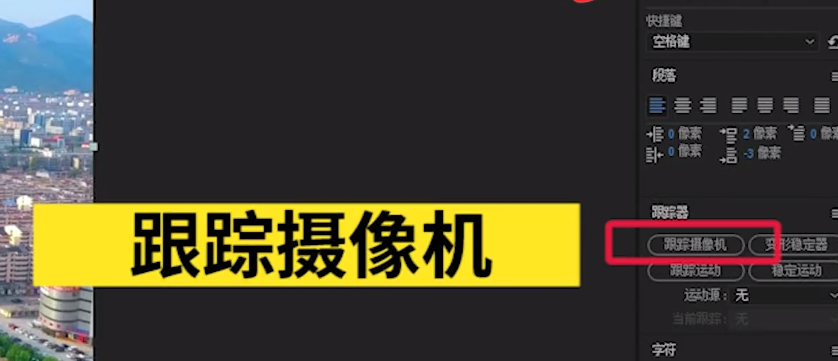
如果你找不到,可以在窗口找到跟踪器
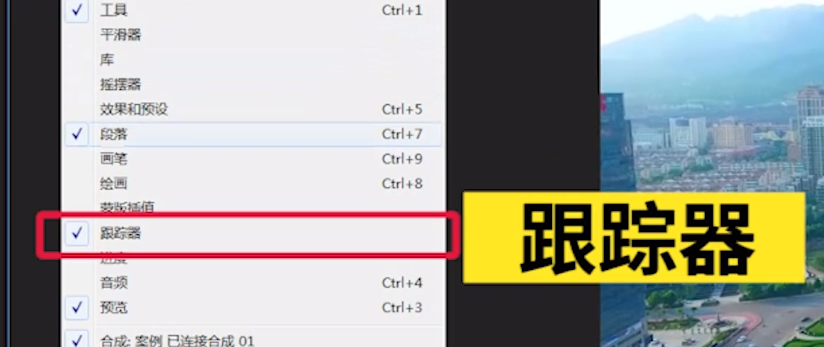
点击后如果出现下面这个选项,点击确定,如果没有的这个选项的话忽略就可以了。
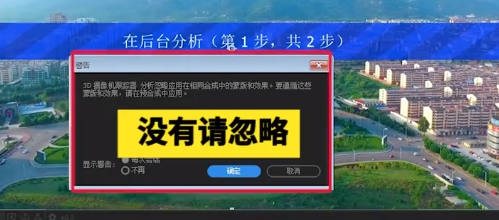
然后选中素材 右击选择预合成
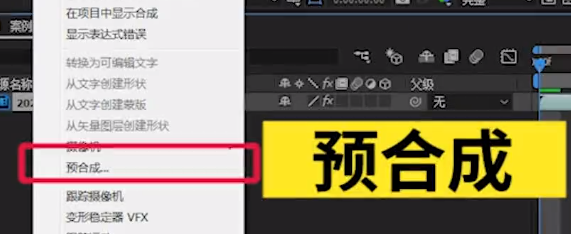
选择第2个选项,点击确定
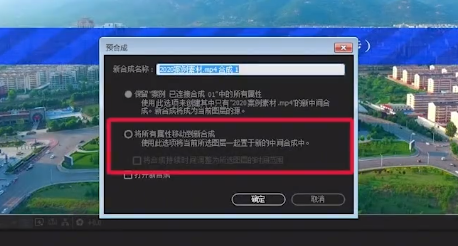
拍摄类型选择变量缩放。
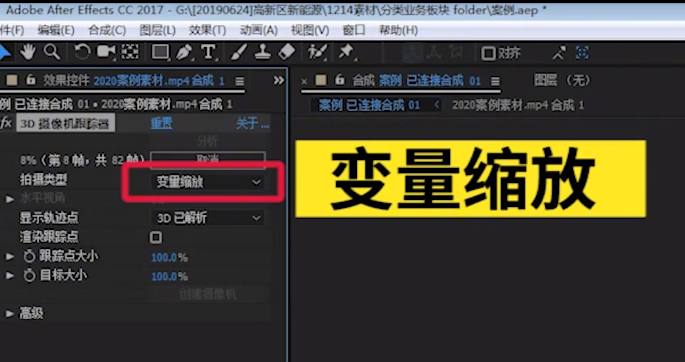
然后系统会自动运算出运动轨迹,运算的时长取决于电脑配置和素材的长短。
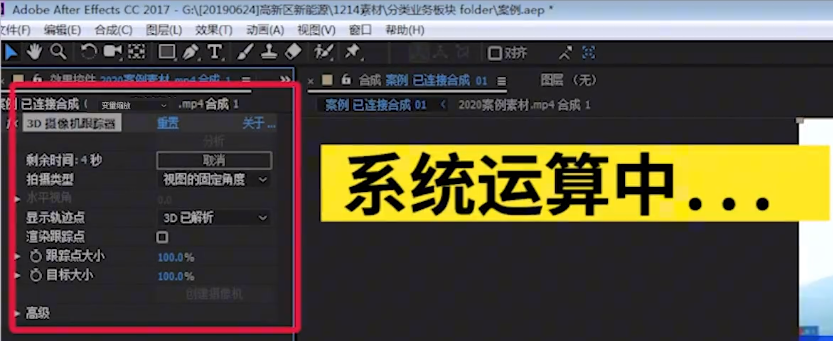
第三步,解析完之后,我们会在画面看到很多跟踪点;
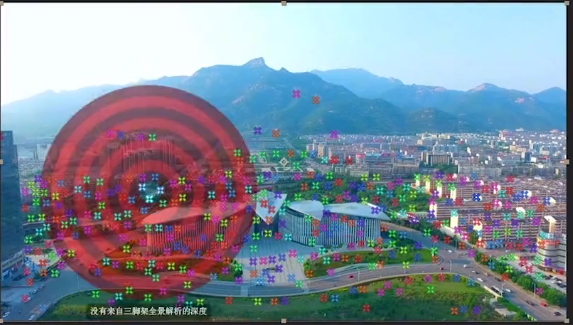
如果没有看到跟踪点的话,可以选择时间轴上的素材,在效果面板选中3D摄像机跟踪器,这时画面就会出现跟踪点。
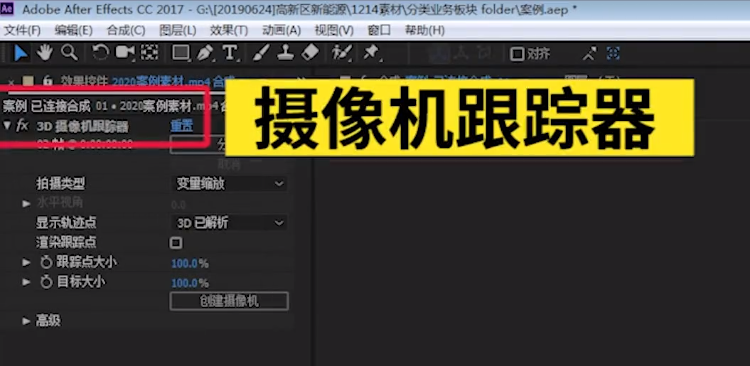
当鼠标靠近跟踪点,AE会自动出现跟踪面;
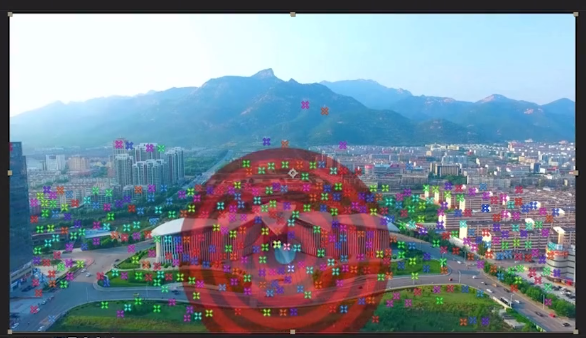
可以通过按住Ctrl键+鼠标,选择同一平面的跟踪点;

或直接使用鼠标画取跟踪点。

需要注意的是,要确保这些点是同一个平面,这样的话跟踪效果最佳。

选中跟踪点后,点击鼠标右键选择创建空白和摄像机,将需要跟踪的素材导入,并拖到时间轴上;
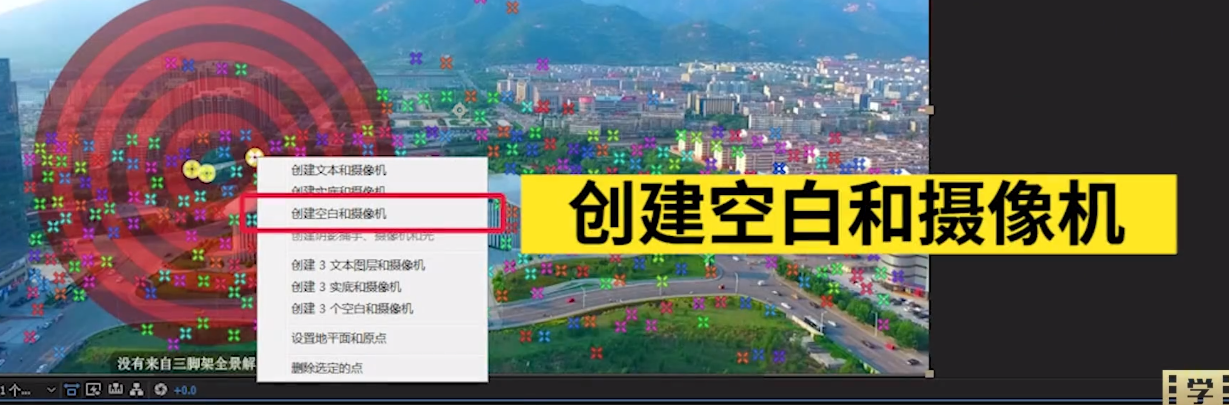
第四步,打开素材的3D开关
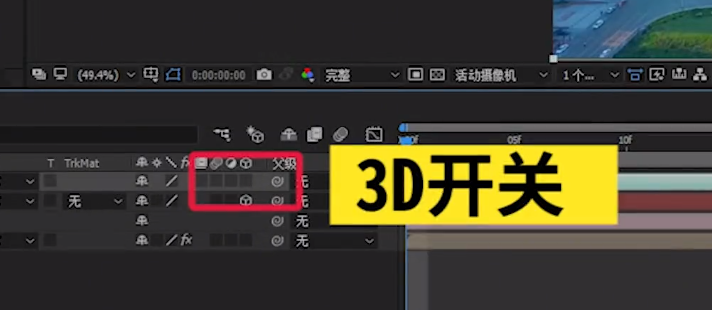
将该图层按住shift链接到空对象
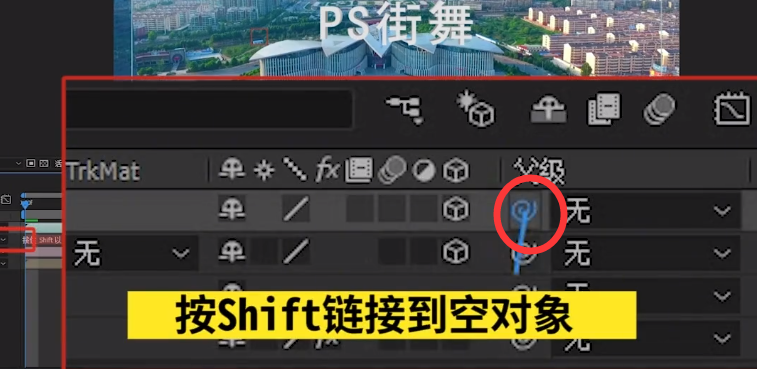
调整一下大小和位置即可。
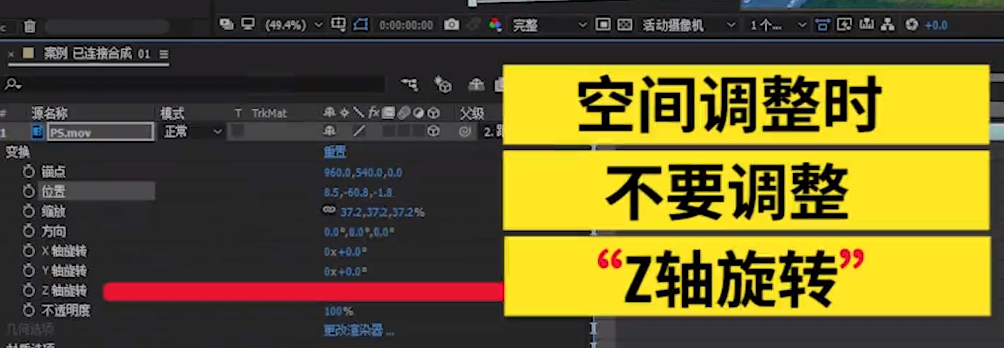
调整完成后选择文件,在文件中选择保存
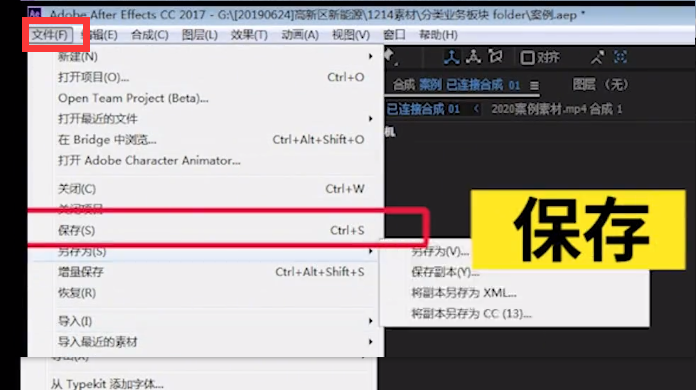
这时效果就回到PR了,这就是制作完成后的效果。

制作3D立体字效果本身并不复杂,大家可以花点小心思去设计一下字幕出现的位置和形式,也可以创造出属于你的跟踪字幕。


